Te asusta ver una pantalla en blanco en Worpress después de alguna modificación o alteración? No te preocupes a todos nos ha pasado.
Aquí mostramos algunos errores de WordPress más comunes. Si no encuentras tu respuesta aquí, prueba en los foros de soporte de WordPress donde alguien podrá ayudarte.
La pantalla blanca de la muerte
Tanto los errores de PHP como los errores de la base de datos pueden manifestarse como una pantalla en blanco, una pantalla en blanco sin información, también llamada la Pantalla Blanca de la Muerte de WordPress (WSOD).
Antes de alarmarse explicamos que hay una serie de razones para la pantalla de muerte de WordPress en blanco:
- Un complemento está causando problemas de compatibilidad . Si puedes acceder a las pantalla de administración (Backoffice) intenta desactivar todos sus plugins y luego reactivarlos uno por uno para saber cual es el que da el conflicto. Si no puede acceder a la administración, inicia sesión en su sitio web a través de FTP . Ves a la carpeta wp-content / plugins y cambia el nombre de la carpeta plugin por plugins_old. Esto desactivará todos los plugins. Yo también renombro añadiendo un guión medio al final del nombre, por ejemplo micarpeta-. Esto lo hago de la forma de ir uno por uno mientras voy refrescando la página para saber si ya está solucinado el error.
- Tu tema puede estar causando el problema . Esto es especialmente probable si está experimentando la pantalla blanca después de haber activado un nuevo tema o creado un nuevo sitio en una red de WordPress. Esto lo sabrás al momento de activar el nuevo tema si se muestra el pantallazo blanco. Inicia sesión en la administración y activa el tema predeterminado de WordPress Twenty Sixteen. Si no puedes acceder a las pantalla de administración, accede a tu sitio web a través de FTP y navegue hasta la carpeta / wp-content / themes / . Renombra la carpeta del tema activo por minuevotema- o minuevotema_old. De esta forma se pondrá el tema predeterminado momentaneamente.
- Su directorio de temas puede estar perdido o renombrado . Esto es común para los desarrolladores que acaban de crear un entorno de desarrollo local y clonaron la base de datos, que apunta a un tema (o directorio de temas) que podría faltar o renombrarse. Para probar esta solución, intente acceder a wp-login.php o / wp-admin /. Si ve algo, esta es una buena indicación de que está relacionado con el tema. Inicie sesión como administrador, luego intente ver el front-end y debería ver un mensaje de error de WordPress al efecto de: El directorio de temas «{theme-name}» no existe. Puede resolver esto de muchas maneras, incluyendo cambiar temas en el lado de administración, cambiar el nombre de su directorio o editar los registros «tema» y «hoja de estilo» en wp_options
La función WP_DEBUG a menudo proporciona información adicional. Si aún tienes problemas y está buscando en sus registros de errores, puede consultar los siguientes errores de PHP para obtener más información.
error de servidor interno
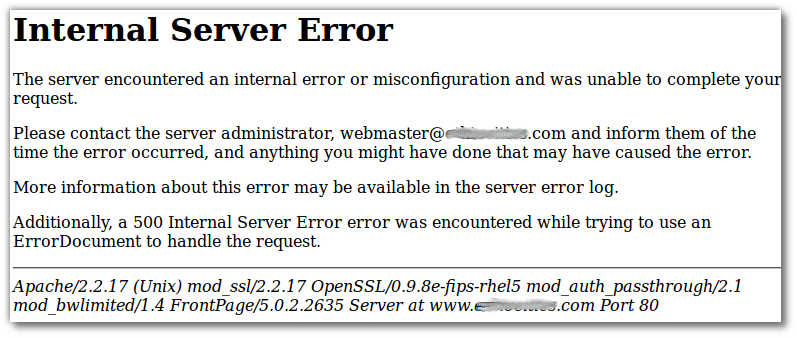
Puede haber una serie de razones para un error interno del servidor. Aquí hay algo que puedes hacer para resolverlo:
- El problema más probable es un archivo .htaccess dañado. Entrar a la raíz del sitio por FTP o por la administración de archivos de tu hospedaje y cambia el nombre del archivo .htaccess a .htaccess_old. Intenta cargar su sitio para ver si esto ha resuelto su problema. Si ahora funciona, ves a Configuraciones > Enlaces permanentes y restablece sus enlaces permanentes. Esto generará un nuevo archivo .htaccess nuevo.
- Intenta desactivar todos tus plugins para ver si el problema se trata de uno o bien renombra uno a uno para identificar cual es el causante. Si no puede acceder a las pantallas de administración de WordPress, desactiva sus complementos a través de FTP.
- Cambia el tema al tema WordPress Twenty Sixteen para eliminar cualquier problema relacionado con el tema.
- Aumenta el límite de memoria de PHP desde tu hospedaje o desde tu servidor del archivo php.ini. Si no los encuentras ponte en contacto con tu proveedor de alojamiento.
- Intenta renombrar por FTP las carpetas wp-admin y wp-includes y sube estas mismas desde una nueva instalación (Recuerda cambiar los datos de conexión en el archivo wp-config.php). Por qué te digo de renombrar las carpetas? por si algo falla es mejor dejar el anterior error y mirar de solucionarlo que eliminar todo y volver a empezar.
Error al establecer la conexión de la base de datos
Si te muestra una página con el mensaje «Error al establecer la conexión a la base de datos», significa que hay un problema con la conexión a la base de datos y puede haber varias razones para ello.

Información incorrecta de wp-config.php
«Error al establecer una conexión de base de datos» generalmente es causado por un error en su archivo wp-config.php . Acceda a su sitio en su cliente FTP. Abra wp-config.php y asegúrese de que los siguientes son correctos:
- Nombre de la base de datos
- Nombre de usuario
- Contraseña de la base
- Base de datos host
Obtenga más información sobre la edición de wp-config.php .
Si todos los datos de configuración son correcto, puedes intentar restablecer tu contraseña de MySQL manualmente. Esto lo explicaré en otro paso como crear una contraseña por MD5 y cambiarla desde la misma MySQL manualmente y fácil de hacer.
Problemas con tu servidor web
Muchas veces el error nos viene del proveedor de alojamiento web. Los siguientes problemas de alojamiento pueden estar causando el problema:
- Su base de datos ha cumplido su cuota y se ha cerrado.
- El servidor está caído. (Se le llama así cuando el servidor está dañado o apagado como cualquier ordenador combencional)
Póngase en contacto con su proveedor de hosting para ver si alguno de estos problemas está causando el error.
Sitio web comprometido
Si has verificado wp-config.php en busca de errores y has confirmado con tu host los problemas de alojamiento y sigue igual con los mismo errores es posible que tu sitio haya sido pirateado.
Escanea tu sitio con Sucuri SiteCheck para asegurarse de que no se haya visto comprometido.
Esto también puede ser debido al descuido de no tener todo bien actualizado como plugins o la versión de WordPress. En WordPress no es como Prestashop que al actualizar la versión la plantila se ve comprometida, en WordPress solo se actualiza el Core no trastoca toda la instalación, es decir siempre puedes usar la misma plantilla para diferentes versiones de WordPress pero también hay que tener en cuenta que con el tiempo si se puede ver afectada tanto en seguridad como en versiones de PHP, pero en Prestashop si pasas de una versión a otra la plantilla no te sirve.
Error al actualizar automáticamente
Habrá situaciones en las que falle la característica de actualización automática de WordPress. Pueden ser:
- Una pantalla en blanco y sin información.
- Una advertencia de que la actualización falló.
- Un mensaje de error de PHP.
La actualización automática puede fallar debido a un error en la conexión con los archivos principales de WordPress, un problema con su conexión a Internet durante la actualización o permisos de archivo incorrectos.
También puedes actualizar tu sitio manualmente.
Tiempo de conexión agotado
El error de tiempo de espera de conexión expira cuando su sitio web intenta hacer más de lo que su servidor puede administrar. Es particularmente común en alojamiento compartido donde su límite de memoria está restringido. Aquí hay algunas cosas que puedes probar:
- Desactivar todos los plugins. Si la desactivación de todos los complementos de WordPress en tu sitio resuelve el problema, reactívalos uno por uno para ver qué plugin está causando el problema. Si no puede acceder a la pantalla de administración, hazlo por FTP como lo hemos explicado anteriormente .
- Cambia al tema predeterminado de WordPress Twenty Sixteen. Esto debería descartar cualquier problema relacionado con el tema.
- Aumenta su límite de memoria en wp-config.php . Si estás en un alojamiento compartido, puede que tengas que pedirle a tu proveedor de hosting que si es posible aumentar tu límite de memoria.
- Aumenta el tiempo máximo de ejecución en su archivo php.ini . Este no es un archivo principal de WordPress, por lo que si no estás seguro de cómo editarlo, ponte en contacto con tu proveedor de hosting para solicitarles que aumenten tu tiempo máximo de ejecución. No todos los proveedores lo hacen al ser un alojamiento compartido ya que afecta al restos de clientes.
Modo de mantenimiento después de la actualización

Cuando WordPress se actualiza, instala automáticamente un archivo .maintenance . Después de la actualización, puedes recibir un mensaje que dice «Por poco tiempo no disponible para el mantenimiento programado. Vuelva a verificarlo en un minuto». El archivo de mantenimiento puede no haberse eliminado correctamente.
Para eliminar este mensaje, haga lo siguiente:
- Inicia sesión en su sitio web utilizando tu programa FTP
- Elimina el archivo .maintenance, que se encontrará en la raíz de su sitio.
Tú haces cambios y no pasa nada
Si realizas cambios en tu sitio web y no ves los cambios en tu navegador, es posible que debas borrar la caché de tu navegador.
Si realizas un cambio en un sitio web y el navegador no cree que sea significativo, simplemente cargará los datos de su caché y no verás los cambios. Para solucionar el problema, simplemente vacía la memoria caché del navegador o cierra la pestaña y vuelva a abrir el enlace.
Pretty Permalinks 404 y las imágenes no funcionan
Si experimenta errores 404 con enlaces permanentes y una pantalla blanca cuando carga imágenes, es posible que mod_rewrite no esté habilitado en Apache de forma predeterminada. Mod_rewrite es un módulo de extensión del software del servidor web Apache que permite «reescribir» las URL sobre la marcha. Es lo que necesitas para hacer funcionar los permalinks.
Las redes de WordPress Multisite generalmente experimentan esto, pero también puede ocurrir en proveedores de hosting compartido o después de una migración de sitio o movimiento de servidor .
Restablece tus enlaces permanentes a través de Configuración> Enlaces permanentes. Si esto no funciona, puede que tengas que editar el archivo .htaccess manualmente.
# BEGIN WordPress
<IfModule mod_rewrite.c>
RewriteEngine On
RewriteBase /
RewriteRule ^ index \ .php $ - [L]
RewriteCond% {REQUEST_FILENAME}! -f
RewriteCond% {REQUEST_FILENAME}! -d
RewriteRule. /index.php [L]
</ IfModule>
# END WordPress
Si no está familiarizado con la edición de tu archivo .htaccess, póngase en contacto con tu proveedor de hosting para solicitarle que active las reglas de mod_rewrite. También puedes encontrar más información sobre esto en internet.
Errores de tipo de publicación personalizada 404
Puedes experimentar problemas con errores 404 y tipos de publicaciones personalizadas . Prueba los siguientes pasos:
- Asegúrese de que ninguno de sus Tipos de publicaciones personalizadas y páginas únicas tengan el mismo nombre. Si lo hacen, cambie el nombre de la página individual, incluido el slug (URL amigable).
- Inicia sesión en la pantalla de administración de WordPress, ves a Configuración> Enlaces permanentes. Selecciona los enlaces permanentes por defecto. Salvar. Luego vuelve a seleccionar sus enlaces permanentes preferidos. Esto eliminará las reglas de reescritura y debería resolver su problema.
Mensajes de error específicos
Hay varios errores diferentes que aparecerán en sus registros de errores. Para acceder a sus registros de errores, deberá activar la depuración y luego localizar su registro de errores a través de FTP. La siguiente información lo ayudará a descifrar algunos de los mensajes de error comunes.
Errores de PHP
A continuación se encuentran algunos mensajes de error comunes de PHP.
Errores fatales y advertencias
No se puede modificar la información del encabezado: los encabezados ya enviados
Si recibe una advertencia de que WordPress no puede modificar la información del encabezado y los encabezados ya están enviados, generalmente significa que tiene espacios o caracteres antes de las etiquetas de apertura o después de las etiquetas de cierre. Lea cómo solucionar el error de encabezados ya enviado .
Si tiene este problema cuando acaba de instalar WordPress, puede haber introducido un error de sintaxis en wp-config.php . Estas instrucciones lo ayudarán a corregir el error .
llamado una funcion indefinida
Una llamada de error al leer una función no definida podría significar que un complemento de WordPress está tratando de encontrar un archivo o datos que no están presentes o accesibles en el código. Las razones para esto incluyen:
- Un error al intentar instalar automáticamente o actualizar automáticamente un complemento. Intenta instalar o actualizar el complemento manualmente .
- Un error al intentar instalar automáticamente o actualizar automáticamente un Tema. Intente instalar o actualizar el tema manualmente .
- Puede estar utilizando un complemento incompatible de WordPress o un tema incompatible . Esto podría suceder con versiones anteriores de WordPress y un nuevo complemento de WordPress, o si está tratando de usar un complemento de múltiples sitios de WordPress en una instalación de un solo sitio. Actualice WordPress para resolver este problema.
- Puede estar intentando llamar a una función que no existe. Compruebe functions.php para errores ortográficos.
Intente desactivar el complemento de WordPress o cambiar el tema de WordPress que causó el error. Si no puede hacer esto desde dentro de las pantallas de administración, puede que tenga que hacerlo manualmente a través de FTP .
Tamaño de memoria permitido agotado
Un error de tamaño de memoria permitido agotado significa que su instalación de WordPress no tiene suficiente memoria para lograr lo que desea. Puedes probar los siguientes pasos:
- Aumente su límite de memoria en wp-config.php
- Aumente su límite de memoria editando php.ini . Este no es un archivo que viene con WordPress, por lo que si no está familiarizado con él, debe comunicarse con su proveedor de alojamiento web para aumentar su límite de memoria.
Tiempo máximo de ejecución excedido
Puedes recibir un mensaje como «Tiempo máximo de ejecución de 30 segundos excedido» o «Tiempo máximo de ejecución de 60 segundos excedido». Esto significa que el proceso tarda más en completarse y se agota el tiempo de espera. Hay varias formas de corregir este error.
Editando .htaccess
Asegúrate de realizar una copia de seguridad de .htaccess antes de editarlo.
Agrega la siguiente línea a .htaccess :
php_value max_execution_time 60
Editando php.ini
Agrega lo siguiente a php.ini
max_execution_time = 60
Este archivo para hosting compartido no esta siempre al alcance, algunos proveedores lo tienen desde tu panel de administración, ponte en contacto con ellos y pedirles que aumenten su tiempo máximo de ejecución.
Errores de Parse
Error de sintaxis
Un error de sintaxis significa que cometió un error al crear su estructura de PHP. Podría, por ejemplo, ser;
- Falta un ; al final de una línea individual.
- Usando comillas.
- Perder un brazalete.
Cuando aparece este error, le indicará en qué archivo aparece el error ( functions.php por ejemplo) y aproximadamente qué línea (puede no ser siempre la línea exacta, asegúrese de verificar justo antes y justo después) en el código.
Inesperado
Si recibes un error que dice «error de análisis: inesperado», esto significa que olvidastes incluir un carácter. Los más comunes son:
- Inesperado ‘=’ : has olvidado incluir $ al hacer referencia a una variable
- Inesperado ‘)’ : has olvidado incluir el corchete de apertura (
- Inesperado ‘(‘ : has olvidado incluir el corchete de cierre)
- Inevitable T_STRING : has olvidado una comilla o un punto y coma al final de la línea anterior
- Inesperado T_ELSE : tienes una declaración else sin instrucción de apertura si
Uso de una constante indefinida
Al igual que con los errores de análisis, «uso de una constante indefinida» significa que le falta un carácter. Podría ser uno de los siguientes:
- Falta un $ cuando hace referencia a un valor variable
- Faltan comillas alrededor de las teclas de matriz
Seguiremos mejorando nuestro soporte para ayudar a la comunidad de internet.


0 comentarios